9 personverninnstillinger for iPhone du bør slå på nå

Apple gjør en bedre jobb enn de fleste selskaper når det gjelder personvern. Men ikke alle standardinnstillingene på iPhone er i brukerens beste interesse.
iOS 16 bringer med seg tonnevis av endringer , mange dokumentert, andre ikke så mye. Hvis du har satt opp telefonen fra bunnen av, har du kanskje lagt merke til den lille søkeboksen nederst på startskjermen.
Hva er det? Og hvordan bruker du det? La oss finne det ut!
Søkeboksen nederst på startskjermen er en ny snarvei for iOS Spotlight. Spotlight er et langvarig iOS-søkeverktøy som hjelper deg med å foreslå aktiviteter, oppgaver og apper basert på bruken din.
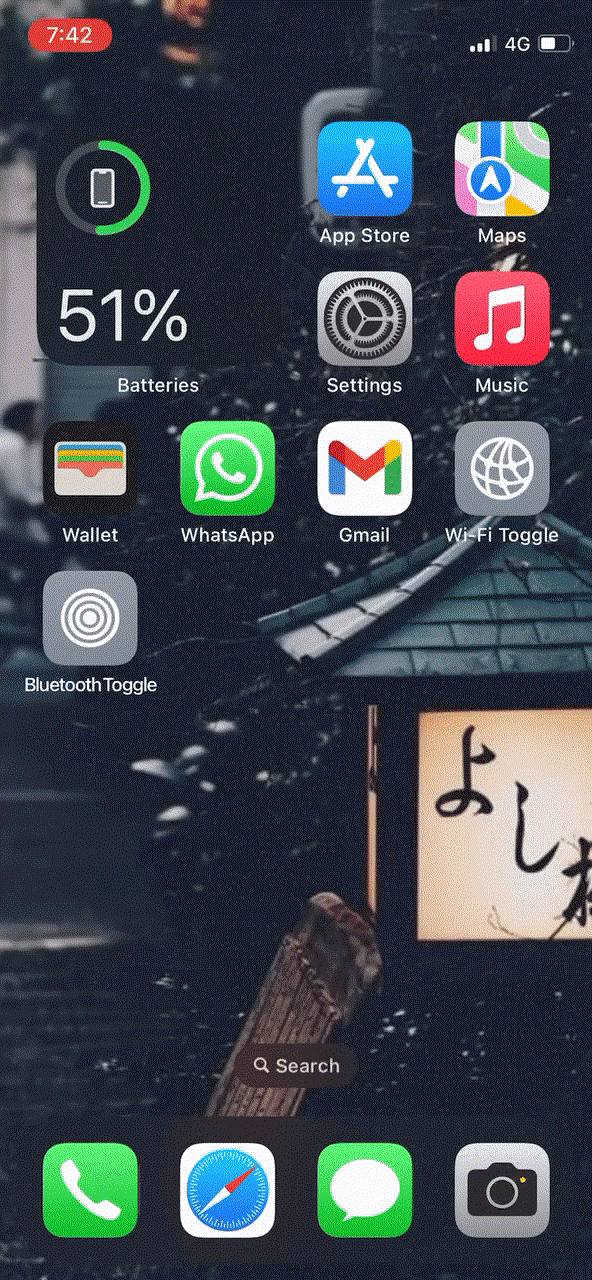
Du kan også bruke den til å søke etter filer, kontakter, apper og mer på enheten din. Bare trykk på den nye søkeboksen nederst på skjermen for å begynne å bruke Spotlight.
Hvis du vil gå tilbake til den gamle startskjermen uten den nye Spotlight-søkeboksen nederst, følger du trinnene nedenfor for å hjelpe deg med prosessen.
Åpne Innstillinger-appen og trykk på Startskjerm .

Rull ned og slå av eller slå på bryteren for Vis Spotlight avhengig av dine preferanser.
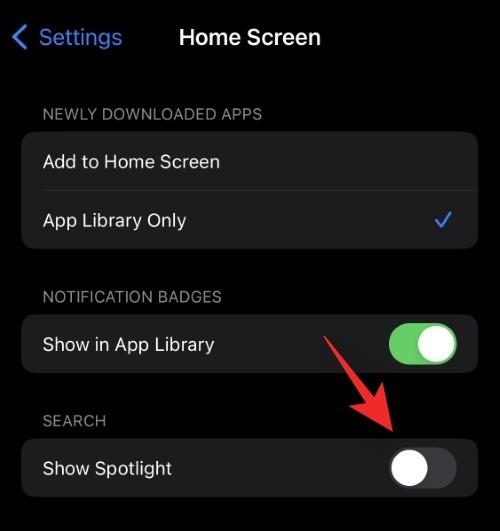
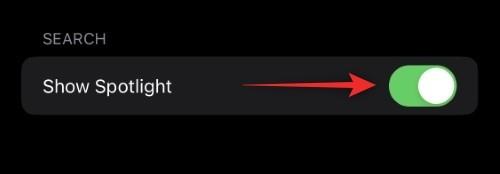
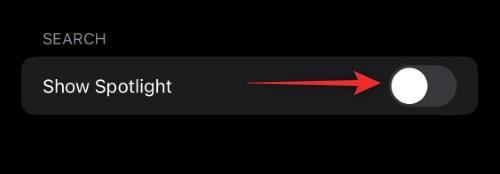
Lukk Innstillinger-appen og søkeboksen skal nå være aktivert eller deaktivert på startskjermen din, avhengig av dine preferanser.
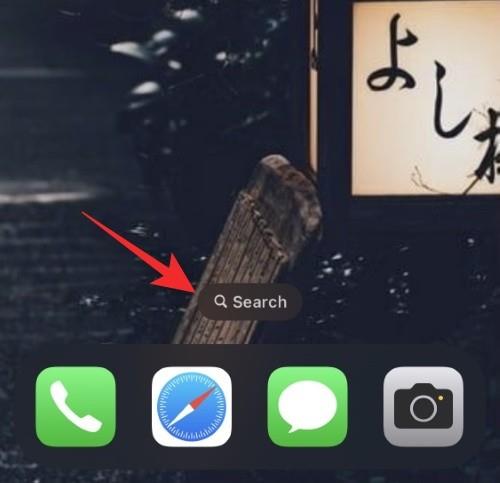
Og det er slik du kan aktivere eller deaktivere Spotlight-snarveien på startskjermen din i iOS 16.
Vanlige spørsmål
Her er noen vanlige spørsmål om Spotlight-snarveien som skal hjelpe deg med å komme i gang.
Kan jeg tilpasse Spotlight?

Ja, du kan tilpasse Spotlight-søket og dets alternativ ved å gå til Innstillinger > Siri og søk . Du kan også individuelt velge å ekskludere apper fra Spotlight Search ved å slå av Siri og søk for hver app i Innstillinger > Appnavn .
Kan du slå av Spotlight i iOS 16?
Dessverre er det ingen enkelt bryter eller mulighet for å slå av Spotlight i iOS 16. Men individuell deaktivering av Spotlight for alle apper på enheten din vil i hovedsak deaktivere Spotlight helt.
Vi håper dette innlegget hjalp deg med å lære om den nye Spotlight Search-snarveien på startskjermen. Hvis du har flere spørsmål, send dem gjerne i kommentarfeltet nedenfor.
I SLEKT:
Apple gjør en bedre jobb enn de fleste selskaper når det gjelder personvern. Men ikke alle standardinnstillingene på iPhone er i brukerens beste interesse.
Med denne handlingsknappen kan du ringe ChatGPT når du vil på telefonen din. Her er en veiledning for å åpne ChatGPT ved hjelp av handlingsknappen på iPhone.
Hvordan ta et langt skjermbilde på iPhone hjelper deg med å enkelt fange opp hele nettsiden. Funksjonen for å rulle skjermbilder på iPhone er tilgjengelig på iOS 13, iOS 14, og her er en detaljert veiledning om hvordan du tar et langt skjermbilde på iPhone.
Du kan endre iCloud-passordet ditt på mange forskjellige måter. Du kan endre iCloud-passordet ditt på datamaskinen eller på telefonen din via et støtteprogram.
Når du sender et samarbeidsalbum på iPhone til noen andre, må de godta å bli med. Det finnes flere måter å godta invitasjoner til å dele et album på iPhone på, som vist nedenfor.
Fordi AirPods er små og lette, kan de noen ganger være lette å miste. Den gode nyheten er at før du begynner å rive huset fra hverandre og lete etter de savnede øreproppene dine, kan du spore dem ved hjelp av iPhonen din.
Visste du at avhengig av regionen der iPhonen din er produsert, kan det være forskjeller sammenlignet med iPhoner som selges i andre land?
Omvendt bildesøk på iPhone er veldig enkelt når du kan bruke nettleseren på enheten, eller bruke tredjepartsapplikasjoner for flere søkealternativer.
Hvis du ofte trenger å kontakte noen, kan du sette opp hurtiganrop på iPhonen din med noen få enkle trinn.
Å rotere skjermen horisontalt på iPhone hjelper deg med å se filmer eller Netflix, vise PDF-er, spille spill, ... mer praktisk og få en bedre opplevelse.








